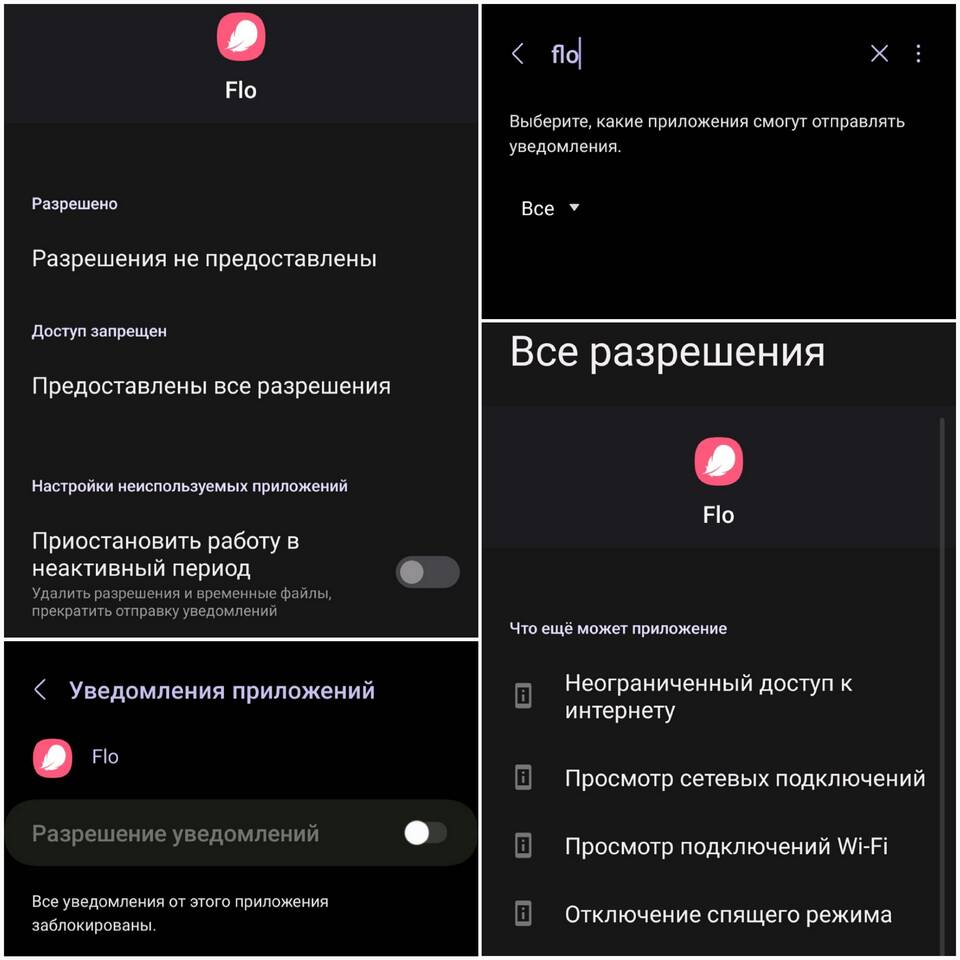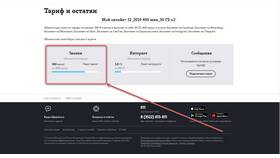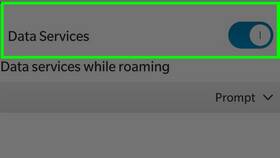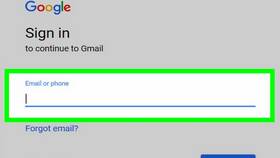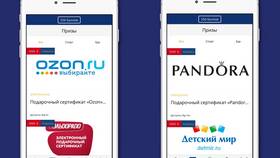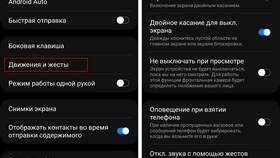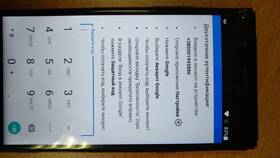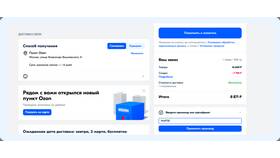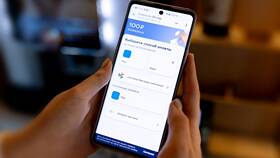Операционная система Android предоставляет несколько способов просмотра и управления уведомлениями от установленных приложений. Знание этих методов позволяет эффективно работать с поступающими оповещениями.
Содержание
Основные способы просмотра уведомлений
| Метод | Версии Android | Особенности |
| Шторка уведомлений | Все версии | Основной способ просмотра |
| Экран блокировки | 4.2 и новее | Быстрый просмотр без разблокировки |
| Журнал уведомлений | 11 и новее | Просмотр ранее скрытых уведомлений |
Пошаговая инструкция
Открытие шторки уведомлений
- Проведите пальцем от верхнего края экрана вниз
- Для полного раскрытия сделайте второй свайп
- Нажмите на уведомление для открытия приложения
- Смахните в сторону для удаления
Настройка отображения на экране блокировки
- Откройте Настройки → Приложения и уведомления
- Выберите "Уведомления" → "На экране блокировки"
- Установите уровень детализации (показывать все/скрывать конфиденциальные)
- Для отдельных приложений настройте индивидуальные параметры
Использование журнала уведомлений
- Откройте шторку уведомлений
- Нажмите "История" или "Журнал"
- Просмотрите список всех недавних уведомлений
- Восстановите нужные оповещения при необходимости
Дополнительные возможности
| Функция | Описание |
| Быстрые действия | Ответ на сообщение или другие действия прямо из шторки |
| Группировка | Объединение уведомлений от одного приложения |
| Приоритет | Настройка важности для разных типов уведомлений |
Просмотр скрытых уведомлений
- В шторке уведомлений нажмите "Показать бесшумные"
- Или перейдите в Настройки → Уведомления → Дополнительные настройки
- Выберите "Последние отправленные уведомления"
- Найдите нужное приложение и проверьте историю
Решение проблем
Если уведомления не отображаются, проверьте: не включен ли режим "Не беспокоить", есть ли у приложения разрешения на показ уведомлений, не отключена ли фоновая работа приложения в настройках батареи. Для важных приложений установите приоритет уведомлений на "Высокий".